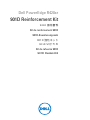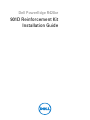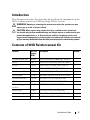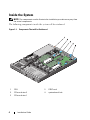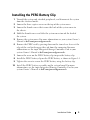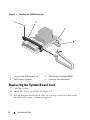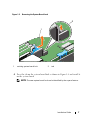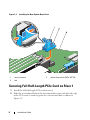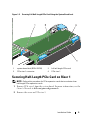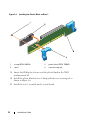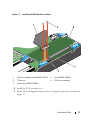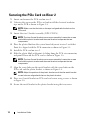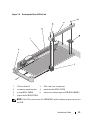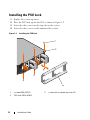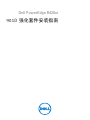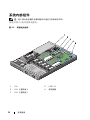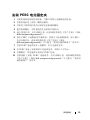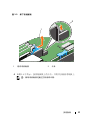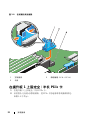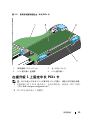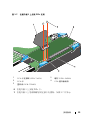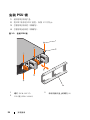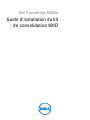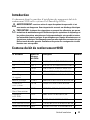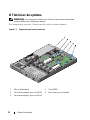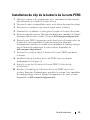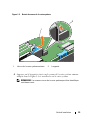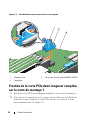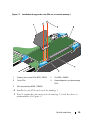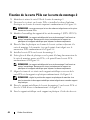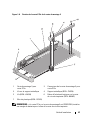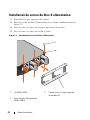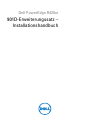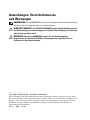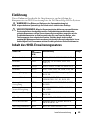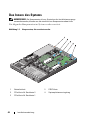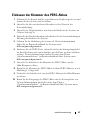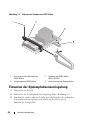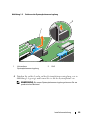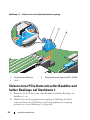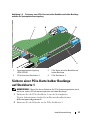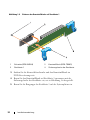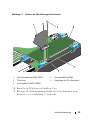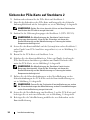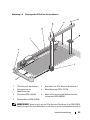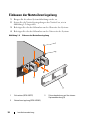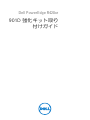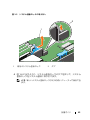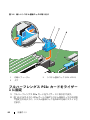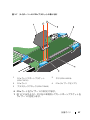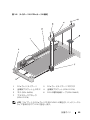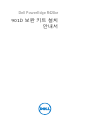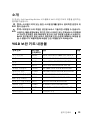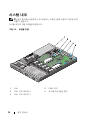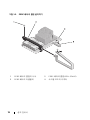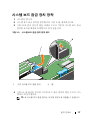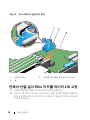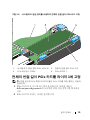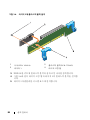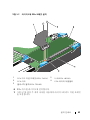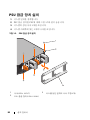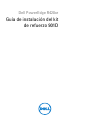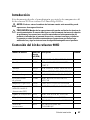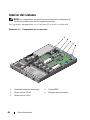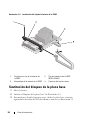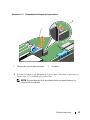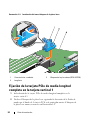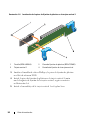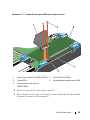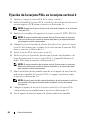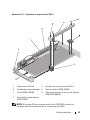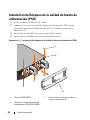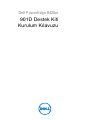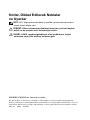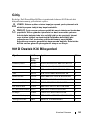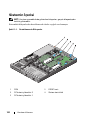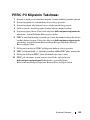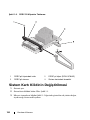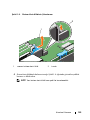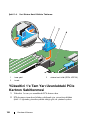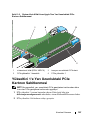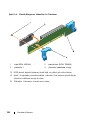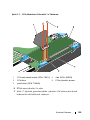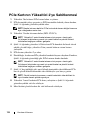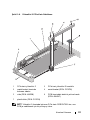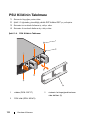Dell PowerEdge R420xr El manual del propietario
- Tipo
- El manual del propietario

Dell PowerEdge R420xr
901D Reinforcement Kit
901D 强化套件
Kit de renforcement 901D
901D-Erweiterungssatz
901D 強化キット
901D 보완 키트
Kit de refuerzo 901D
901D Destek Kiti


Dell PowerEdge R420xr
901D Reinforcement Kit
Installation Guide

Notes, Cautions, and Warnings
NOTE: A NOTE indicates important information that helps you make better use of
your computer.
CAUTION: A CAUTION indicates either potential damage to hardware or loss of
data and tells you how to avoid the problem.
WARNING: A WARNING indicates a potential for property damage, personal
injury, or death.
____________________
Copyright © 2014 Dell Inc. All rights reserved.
This product is protected by U.S. and international copyright and intellectual property laws. Dell™
and the Dell logo are trademarks of Dell Inc. in the United States and/or other jurisdictions. All other
marks and names mentioned herein may be trademarks of their respective companies.
2014 - 10 8JK58 Rev. A01

Installation Guide 3
Introduction
This document describes the procedure for installing the components in the
901D reinforcement kit on Dell PowerEdge R420xr systems.
WARNING: Opening or removing the system cover when the system is on may
expose you to a risk of electric shock.
CAUTION: Many repairs may only be done by a certified service technician.
You should only perform troubleshooting and simple repairs as authorized in your
product documentation, or as directed by the online or telephone service and
support team. Damage due to servicing that is not authorized by Dell is not covered
by your warranty. Read and follow the safety instructions that came with the product.
Contents of 901D Reinforcement Kit
Item No. Dell Part
Number
(DPN)
Description Quantity
Electrical insulator 0M4XF INSUL,MYLAR,PCI BRKT,R2,R420,X 1
Screw 23FYT SCR,M2.5X.45X4MM,FLH,PH,CSKT,Z 6
Screw VW2J4 SCR,4-20X3/8,TORX,TF,SS,PLST,X 1
Screw JNG28 SCR,4-40X7MM,PH,PHH,ZPS,XR 3
Bracket assembly
FYGC8 ASSY,BRKT,PCI-LOCK,R2,R420,XR 1
Plastic block TGNK5 BRKT,BLOCK,PCI-LOCK,R1,R420,XR 1
System board lock
V5PYK CLP,PLSTC,PCI-CARD,R420XR 1
PSU lock bracket
X23KY BRKT,PSU,RET,1U,R420,XR,OEM 1
PCe card support
bracket
T621V BRKT,PCI-LOCK,R1,R420,XR 1
Battery clip 5C6HG CLP,PLSTC,BATTERY,R420XR 2
Server tie wrap 6N5P9 STRAP,CBL,6,TIE-WRAP,RMVBL,XR 6
Instruction manual 8JK58 ASSEMBLY INSTRUCTION 1

4 Installation Guide
Inside the System
NOTE: The components used to illustrate the installation procedure may vary from
the actual components.
The following components inside the system will be reinforced.
Figure 1-1. Components That will be Reinforced
1 PSU 2 PERC card
3 PCIe card riser 2 4 system board lock
5 PCIe card riser 1

Installation Guide 5
Installing the PERC Battery Clip
1
Turn off the system and attached peripherals, and disconnect the system
from the electrical outlet.
2
Loosen the three captive screws on the top of the system cover.
3
Loosen the thumb screws that secure the back of the system cover to
the chassis.
4
Hold the thumb screws and slide the system cover toward the back of
the system.
5
Remove the system cover. For more information see your system Owner’s
Manual at
dell.com/poweredgemanuals
.
6
Remove the PERC card by pressing down on the two release levers at the
edge of the card to disengage the card from the connector. For more
information see the topic Integrated Storage Controller Card in your
system Owner’s Manual at
dell.com/poweredgemanuals.
7
Loosen the screw on the PERC battery clip to open the battery clip.
8
Install the PERC battery clip on the PERC battery as shown in Figure 1-1.
9
Tighten the screw to secure the PERC battery using the battery clip.
10 Install the PERC battery assembly on the system board. For more
information, see the topic Integrated Storage Controller Card in your
system Owner’s Manual at dell.com/poweredgemanuals.

6 Installation Guide
Figure 1-2. Installing the PERC Battery Clip
Replacing the System Board Lock
1
Open the system.
2
Locate the system board lock. See Figure 1-1.
3
Pressing down on the black tab, slide the existing system board lock in the
direction of the arrow as shown in Figure 1-3.
1 screw on the PERC battery clip 2 PERC battery clip (
DPN: 5C6HG)
3 PERC battery assembly 4 connector on system board

Installation Guide 7
Figure 1-3. Removing the System Board Lock
4
Press the tab on the system board lock as shown in Figure 1-4 and install it
on the system board
NOTE: The new system board lock can be identified by the square feature.
1 existing system board lock 2 tab

8 Installation Guide
Figure 1-4. Installing the New System Board Lock
Securing Full Half-Length PCIe Card on Riser 1
1
Install the full half-length PCIe card on riser 1.
2
Slide the system board lock in the direction of the arrow such that the edge
of the PCIe card is secured against the system board lock as shown in
Figure 1-5.
1 square feature 2 system board lock (DPN: V5PYK)
3 tab

Installation Guide 9
Figure 1-5. Securing Full Half-Length PCIe Card Using the System Board Lock
Securing Half-Length PCIe Card on Riser 1
NOTE: Perform this procedure for PCIe expansion cards that are shorter than
half-length PCIe expansion cards.
1
Remove PCIe riser 1 from the system board. For more information, see the
Owner’s Manual at
dell.com/poweredgemanuals
.
2
Remove the screw on PCIe riser 1.
1 system board lock (DPN: V5PYK) 2 full half-length PCIe card
3 PCIe riser 1 connector 4 PCIe riser 1

10 Installation Guide
Figure 1-6. Installing the Plastic Block on Riser 1
3
Locate the Phillips head screw and the plastic block in the
901D
reinforcement kit
.
4
Install the plastic block on riser 1 along with the riser securing tab as
shown in Figure 1-6.
5
Install the riser 1 assembly on the system board.
1 screw (DPN: VW2J4) 2 plastic block (DPN: TGNK5)
3 riser 1 4 riser securing tab

Installation Guide 11
Figure 1-7. Installing the PCIe Bracket on Riser 1
6
Install the PCIe card on riser 1.
7
Secure the card support bracket on riser 1 using the two screws as shown in
Figure 1-7.
1 PCle card support bracket (DPN: T621V) 2 screw (DPN: JNG28)
3 PCIe card 4 PCIe riser assembly
5 plastic block (DPN: TGNK5)

12 Installation Guide
Securing the PCIe Card on Riser 2
1
Locate and remove the PCIe card on riser 2.
2
Unfasten the screw on the PCIe card and install the electrical insulator
tape on the PCB as shown in Figure 1-8.
NOTE: Make sure that the hole on the tape is aligned with the hole on the
PCIe card.
3
Locate the riser 2 bracket assembly (DPN: FYGC8).
NOTE: The riser 2 metal bracket comes as an assembly. Loosen the screws
that hold the plastic bracket and the metal bracket to separate the two
components.
4
Place the plastic block on the system board adjascent to riser 2 such that
Point A is aligned with the PCIe connector as shown in Figure 1-8.
5
Install the PCIe card on riser 2.
6
Slide the plastic block with point A sliding along the PCIe riser connector,
and point B beneath the PCIe card as shown in Figure 1-8.
NOTE: The riser 2 metal bracket comes as an assembly. Loosen the screws
that hold the plastic bracket and the metal bracket to separate the two
components.
7
Align the screw holes on the metal bracket with the screw holes on the
PCIe card and the plastic bracket as shown in Figure 1-8.
NOTE: Adjust the position of the plastic bracket such that the metal bracket
screw holes are aligned with that on the plastic bracket.
8
Place riser 2 metal bracket on PCIe card and secure using a screw as shown
in Figure 1-8.
9
Secure the metal bracket to the plastic bracket using the two screws.

Installation Guide 13
Figure 1-8. Securing the Riser 2 PCIe Card
NOTE: If the PCIe card on riser 2 is PERCHT810, install a battery strap to secure it to
the PCB.
1 PCIe card riser 2 2 PCIe card riser 2 connector
3 screws on metal bracket 4 metal bracket (DPN: FYGC8)
5 screw (DPN: JNG28) 6 electrical insulator tape on PCB (DPN: 0M4XF)
7 plastic block (DPN: FYGC8)
A
B

14 Installation Guide
Installing the PSU Lock
1
Replace the system top cover.
2
Place the PSU lock against the PSU as shown in Figure 1-9.
3
Fasten the three screws on the top side on the system.
4
Fasten the three screws at the bottom of the system.
Figure 1-9. Installing the PSU Lock
1 screws (DPN: 23FYT) 2 screw hole on system top cover (3)
3 PSU lock (DPN: X23KY)

Dell PowerEdge R420xr
901D
强化套件安装指南

注、小心和警告
注:“注”表示可以帮助您更好地使用计算机的重要信息。
小心:“小心”表示可能会损坏硬件或导致数据丢失,并说明如何避免此类
问题。
警告:“警告”表示可能会导致财产损失、人身伤害甚至死亡。
____________________
Copyright © 2014 Dell Inc. 保留所有权利。
本产品受美国版权
、国际版权和知识产权法律保护。
Dell
™
和
Dell
徽标是
Dell Inc.
在美国和 /
或其他司法管辖区的商标。本文档中所述及的其它商标和产品名称可能是其各自所属公司的
商标。
2014 - 10 8JK58 Rev. A01

安装指南 17
简介
本文档介绍在 Dell PowerEdge R420xr 系统上安装 901D 强化套件中组件的
操作步骤。
警告:系统处于开启状态时打开或卸下系统护盖会使您有触电的风险。
小心:多数维修只能由经认证的维修技术人员进行。您只能根据产品说明文
件中的授权,或者在联机或电话服务和支持小组的指导下,进行故障排除和
简单的维修。未经 Dell 授权的维修所造成的损坏不在保修范围之内。请阅读
并遵循产品附带的安全说明。
901D 强化套件的组成部分
项目号 Dell 部件号
(DPN)
说明 数量
电绝缘胶带
0M4XF
绝缘、胶带、 PCI 支架、 R2、 R420、 X
1
螺钉
23FYT
螺钉、 M2.5X.45X4MM、 FLH、 PH、
CSKT、 Z
6
螺钉
VW2J4
螺钉、4-20X3/8、TORX、TF、SS、PLST、X
1
螺钉
JNG28
螺钉、4-40X7MM、PH、PHH、ZPS、XR
3
支架组件
FYGC8
组件、支架、PCI-LOCK、R2、R420、XR
1
塑料块
TGNK5
支架、块、 PCI 锁、 R1、 R420、 XR
1
系统板锁
V5PYK
CLP、 PLSTC、 PCI 卡、 R420XR
1
PSU
锁定支架
X23KY
支架、PSU、RET、1U、R420、XR、OEM
1
PCe 卡支撑架
T621V
支架、 PCI 锁、 R1、 R420、 XR
1
电池固定夹
5C6HG
CLP、塑料、电池、 R420XR
2
服务器绑扎带
6N5P9
束带、CBL、6、绑扎带、XR、RMVBL、XR
6
说明手册
8JK58
组件说明
1

18 安装指南
系统内部组件
注:用于演示安装操作步骤的组件可能会与实际组件不同。
系统中的以下组件将得到强化。
图 1-1. 将强化的组件
1 PSU 2
PERC 卡
3
PCIe 卡提升板 2
4
系统板锁
5
PCIe 卡提升板 1

安装指南 19
安装 PERC 电池固定夹
1
关闭系统和连接的外围设备,并断开系统与电源插座的连接。
2
拧松系统护盖上部的三颗固定螺钉。
3
拧松用于将系统护盖的后部固定至机箱的螺钉。
4
握住指旋螺钉,并将系统护盖向系统后部滑动。
5
卸下系统护盖。有关详细信息,请参阅您系统的 《用户手册》(网址
dell.com/poweredgemanuals
)。
6
按压 PERC 卡边缘的两个释放杆,使插卡与连接器脱离,卸下插卡。
有关详细信息,请参阅您系统的 《用户手册》(网址
dell.com/poweredgemanuals
)中主题为 “集成存储控制器卡”的章节。
7
拧松
PERC
电池固定夹上的螺钉,打开电池固定夹。
8
在
PERC
电池上安装
PERC
电池固定夹,如图
1-1
中所示。
9
拧紧螺钉,用电池固定夹固定
PERC
电池。
10
在系统板上安装 PERC 电池组件。有关详细信息,请参阅您系统的
《用户手册》(网址 dell.com/poweredgemanuals
)中主题为 “集成存
储控制器卡”的章节。

安装指南 23
图 1-5. 使用系统板锁固定全 / 半长 PCIe 卡
在提升板 1 上固定半长 PCIe 卡
注: 对于长度小于半长 PCIe 扩展卡的 PCIe 扩展卡,请执行以下操作步骤。
1
从系统板上卸下
PCIe
提升板
1
。有关详细信息,请参阅 《用户手册》
(网址
dell.com/poweredgemanuals
)。
2
拧下
PCIe
提升板
1
上的螺钉。
1
系统板锁 (DPN: V5PYK)
2
全 / 半长 PCIe 卡
3
PCIe 提升板 1 连接器
4
PCIe 提升板 1

26 安装指南
在提升板 2 上固定 PCIe 卡
1
找到并卸下提升板
2
上的
PCIe
卡。
2
拧松
PCIe
卡上的螺钉并在
PCB
上粘附电绝缘胶带,如图
1-8
中所示。
注:确保胶带上的孔与 PCIe 卡上的孔对准。
3
找到提升板
2
支架组件
(DPN: FYGC8)
。
注:提升板 2 的金属支架作为组件提供。拧松固定塑料支架和金属支架
以将两个组件分开的螺钉。
4
将塑料块放在系统板上临近提升板
2
的位置,使
A
点与
PCIe
连接器对
准,如图
1-8
中所示。
5
在提升板
2
上安装
PCIe
卡。
6
滑动塑料块,使
A
点沿着
PCIe
提升板连接器滑动,使
B
点位于
PCIe
卡
下面,如图
1-8
中所示。
注:提升板 2 的金属支架作为组件提供。拧松固定塑料支架和金属支架
以将两个组件分开的螺钉。
7
将金属支架上的螺钉孔与
PCIe
卡和塑料支架上的螺钉孔对准,如图
1-8
中所示。
注:调整的塑料支架上的位置,使金属支架上的螺钉孔与塑料支架上的
螺钉孔对准。
8
将提升板
2
的金属支架置于
PCIe
卡上,然后用螺钉固定,如图
1-8
中
所示。
9
使用两颗螺钉将金属支架固定至塑料支架。

安装指南 27
图 1-8. 固定提升板 2 的 PCIe 卡
注:如果升板 2 上的 PCIe 卡为 PERCHT810,请安装电池束带,将其固定
至 PCB。
1
PCIe 卡提升板 2
2
PCIe 卡提升板 2 连接器
3
金属支架上的螺钉
4
金属支架 (DPN: FYGC8)
5
螺钉 (DPN: JNG28)
6
PCB 上的电气绝缘胶带 (DPN: 0M4XF)
7
塑料块 (DPN: FYGC8)
A
B

Dell PowerEdge R420xr
Guide d’installation du kit
de consolidation 901D

Remarques, précautions et avertissements
REMARQUE : Une REMARQUE indique des informations importantes qui peuvent
vous aider à mieux utiliser votre ordinateur.
PRÉCAUTION : Une PRÉCAUTION vous avertit d'un risque de dommage matériel
ou de perte de données et vous indique comment éviter le problème.
AVERTISSEMENT : un AVERTISSEMENT vous avertit d’un risque
d'endommagement du matériel, de blessure corporelle ou même de mort.
____________________
Copyright © 2014 Dell Inc. Tous droits réservés.
Ce produit est protégé par des lois des États-Unis et des lois internationales relatives aux droits d'auteur
et à la propriété intellectuelle. Dell™ et le logo Dell sont des marques de Dell Inc. aux États-Unis et/
ou dans d'autres juridictions. Toutes les autres marques et noms de produits mentionnés dans ce
document peuvent être des marques de leurs détenteurs respectifs.
2014 - 10 8JK58 Rév. A01

Guide d'installation 31
Introduction
Ce document décrit la procédure d’installation des composants du kit de
renforcement 901D sur les systèmes Dell PowerEdge R420xr.
AVERTISSEMENT : ouvrir ou retirer le capot du système lorsque celui-ci est
sous tension est dangereux. Vous risqueriez de recevoir une décharge électrique.
PRÉCAUTION : la plupart des réparations ne peuvent être effectuées que par un
technicien de maintenance agréé. N'effectuez que les opérations de dépannage et
les petites réparations autorisées par la documentation de votre produit et suivez
les instructions fournies en ligne ou par téléphone par l'équipe de maintenance et
d'assistance technique. Tout dommage causé par une réparation non autorisée par
Dell est exclu de votre garantie. Consultez et respectez les consignes de sécurité
fournies avec votre produit.
Contenu du kit de renforcement 901D
N° d’élément Numéro de
référence
Dell (DPN)
Description Quantité
Isolant électrique 0M4XF INSUL,MYLAR,PCI BRKT,R2,R420,X 1
Vis 23FYT SCR,M2.5X.45X4MM,FLH,PH,CSKT,Z 6
Vis VW2J4 SCR,4-20X3/8,TORX,TF,SS,PLST,X 1
Vis JNG28 SCR,4-40X7MM,PH,PHH,ZPS,XR 3
Assemblage
de support
FYGC8 ASSY,BRKT,PCI-LOCK,R2,R420,XR 1
Bloc de plastique TGNK5 BRKT,BLOCK,PCI-LOCK,R1,R420,XR 1
Verrou de la
carte système
V5PYK CLP,PLSTC,PCI-CARD,R420XR 1
Support du verrou du
bloc d’alimentation
X23KY BRKT,PSU,RET,1U,R420,XR,OEM 1
Support de
carte PCIe
T621V BRKT,PCI-LOCK,R1,R420,XR 1
Clip de la batterie 5C6HG CLP,PLSTC,BATTERY,R420XR 2
Serre-câble du serveur 6N5P9 STRAP,CBL,6,TIE-WRAP,RMVBL,XR 6
Manuel d’instructions 8JK58 INSTRUCTIONS D’ASSEMBLAGE 1

32 Guide d'installation
À l'intérieur du système
REMARQUE : les composants utilisés pour illustrer la procédure d’installation
peuvent différer des composants actuels.
Les composants suivants à l’intérieur du système seront renforcés.
Figure 1-1. Composants qui seront renforcés
1 Bloc d'alimentation 2 Carte PERC
3 Carte de montage 2 pour carte PCIe 4 Verrou de la carte système
5 Carte de montage 1 pour carte PCIe

Guide d'installation 33
Installation du clip de la batterie de la carte PERC
1
Mettez le système et les périphériques qui y sont connectés hors tension,
puis débranchez le système de la prise secteur.
2
Desserrez les trois vis imperdables situées sur le dessus du capot du système.
3
Desserrez les vis moletées qui fixent le capot arrière au châssis.
4
Maintenez les vis moletées et faites glisser le capot vers l’arrière du système.
5
Retirez le capot du système. Pour plus d’informations, consultez le Manuel
du propriétaire de votre système à l’adresse
dell.com/poweredgemanuals
.
6
Retirez la carte PERC en appuyant sur les deux leviers d’éjection situés sur
le bord de la carte pour libérer la carte du connecteur. Pour plus
d’informations, consultez la section Carte contrôleur de stockage intégrée
dans le Manuel du propriétaire de votre système, disponible sur
dell.com/poweredgemanuals
.
7
Desserrez la vis dans le clip de la batterie de la carte PERC pour ouvrir
ce dernier.
8
Installez le clip de la batterie de la carte PERC sur cette dernière
conformément à la Figure 1-1.
9
Serrez la vis qui fixe la batterie de la carte PERC à l’aide du clip
de la batterie.
10 Installez l’assemblage de la batterie de la carte PERC sur la carte
système. Pour plus d’informations, consultez la section Carte contrôleur
de stockage intégrée dans le Manuel du propriétaire de votre système,
disponible sur dell.com/poweredgemanuals.

34 Guide d'installation
Figure 1-2. Installation du clip de la batterie de la carte PERC
Remise en place du verrou de la carte système
1
Ouvrez le système.
2
Identifiez le verrou de la carte système. Voir Figure 1-1.
3
Appuyez sur la languette noire, faites glisser le verrou de la carte système
existant dans la direction de la flèche conformément à la Figure 1-3.
1 Vis dans le clip de la batterie de la
carte PERC
2 Clip de la batterie de la carte PERC
(
DPN : 5C6HG
)
3 Assemblage de la batterie de la
carte PERC
4 Connecteur de la carte système

Guide d'installation 35
Figure 1-3. Retrait du verrou de la carte système
4
Appuyez sur la languette située sur le verrou de la carte système comme
indiqué dans la Figure 1-4 et installez-le sur la carte système
REMARQUE : le nouveau verrou de la carte système peut être identifié par
un élément carré.
1 Verrou de la carte système existant 2 Languette

36 Guide d'installation
Figure 1-4. Installation du nouveau verrou de la carte système
Fixation de la carte PCIe demi-longueur complète
sur la carte de montage 1
1
Installez la carte PCIe demi-longueur complète sur la carte de montage 1.
2
Faites glisser le verrou de la carte système dans la direction de la flèche de
manière à ce que le bord de la carte PCIe soit fixé au verrou de la carte
mère conformément à la Figure 1-5.
1 Élément carré 2 Verrou de la carte système (DPN : V5PYK)
3 Languette

Guide d'installation 37
Figure 1-5. Fixation de la carte PCIe demi-longueur complète à l’aide du verrou
de la carte système
Fixation de la carte PCIe demi-longueur sur la
carte de montage 1
REMARQUE : exécutez cette procédure pour les cartes d’extension PCIe qui sont
plus courtes que les cartes d’extension PCIe demi-longueur.
1
Retirez la carte de montage 1 pour carte PCIe de la carte système.
Pour plus d’informations, consultez le Manuel du propriétaire à l’adresse
dell.com/poweredgemanuals
.
2
Retirez la vis de la carte de montage 1 pour carte PCIe.
1 Verrou de la carte système
(DPN : V5PYK)
2 Carte demi-longueur complète PCIe
3 Connecteur de la carte de montage 1
pour carte PCIe
4 Carte de montage PCIe 1

38 Guide d'installation
Figure 1-6. Installation du bloc de plastique sur la carte de montage 1
3
Identifiez la vis Phillips et le bloc de plastique dans le
kit de renforcement
901D
.
4
Installez le bloc de plastique sur la carte de montage 1 avec la languette de
fixation de cette dernière conformément à la Figure 1-6.
5
Installez l’assemblage de la carte de montage 1 sur la carte système.
1 Vis (DPN : VW2J4) 2 Bloc de plastique (DPN : TGNK5)
3 Carte de montage 1 4 Languette de fixation de la carte de montage

Guide d'installation 39
Figure 1-7. Installation du support de carte PCIe sur la carte de montage 1
6
Installez la carte PCIe sur la carte de montage 1.
7
Fixez le support de carte sur la carte de montage 1 à l’aide des deux vis
conformément à la Figure 1-7.
1 Support de la carte PCle (DPN : T621V) 2 Vis (DPN : JNG28)
3 Carte PCIe 4 Assemblage de carte de montage
PCIe
5 Bloc de plastique (DPN : TGNK5)

40 Guide d'installation
Fixation de la carte PCIe sur la carte de montage 2
1
Identifiez et retirez la carte PCIe de la carte de montage 2.
2
Desserrez la vis située sur la carte PCIe et installez le ruban d’isolation
électrique sur la carte de circuits imprimés conformément à la Figure 1-8.
REMARQUE : assurez-vous que le trou du ruban est aligné avec celui qui se
trouve sur la carte PCIe.
3
Identifiez l’assemblage du support de la carte de montage 2 (DPN : FYGC8).
REMARQUE : le support métallique de la carte de montage 2 est fourni en
tant qu’assemblage. Desserrez les vis qui maintiennent le support en
plastique et le support métallique pour séparer les deux composants.
4
Placez le bloc de plastique sur la zone de la carte système adjacente à la
carte de montage 2 de manière à ce que le point A soit aligné avec le
connecteur PCIe conformément à la Figure 1-8.
5
Installez la carte PCIe sur la carte de montage 2.
6
Faites glisser le bloc de plastique avec le point A le long du connecteur de
la carte de montage pour carte PCIe, et le point B sous la carte PCIe
conformément à la Figure 1-8.
REMARQUE : le support métallique de la carte de montage 2 est fourni en
tant qu’assemblage. Desserrez les vis qui maintiennent le support en
plastique et le support métallique pour séparer les deux composants.
7
Alignez les trous de vis situés sur le support métallique avec ceux de la
carte PCIe et du support en plastique conformément à la Figure 1-8.
REMARQUE : réglez la position du support en plastique de manière à ce
que les trous de vis du support métallique soient alignés avec ceux du support
en plastique.
8
Placez le support métallique de la carte de montage 2 sur la carte PCIe et
fixez-le à l’aide d’une vis conformément à la Figure 1-8.
9
Fixez le support métallique sur le support en plastique à l’aide des deux vis.

Guide d'installation 41
Figure 1-8. Fixation de la carte PCIe de la carte de montage 2
REMARQUE : si la carte PCIe sur la carte de montage 2 est PERCHT810, installez
une sangle de batterie pour la fixer à la carte de circuits imprimés.
1 Carte de montage 2 pour
carte PCIe
2 Connecteur de la carte de montage 2 pour
carte PCIe
3 Vis sur le support métallique 4 Support métallique (DPN : FYGC8)
5 Vis (DPN : JNG28) 6 Ruban d’isolation électrique sur la carte
de circuits imprimés (DPN : 0M4XF)
7 Bloc de plastique (DPN : FYGC8)
A
B

42 Guide d'installation
Installation du verrou du bloc d’alimentation
1
Réinstallez le capot supérieur du système.
2
Placez le verrou du bloc d’alimentation sur ce dernier conformément à la
Figure 1-9.
3
Fixez les trois vis situées sur la partie supérieure du système.
4
Fixez les trois vis situées au bas du système.
Figure 1-9. Installation du verrou du bloc d’alimentation
1 Vis (DPN : 23FYT) 2 Trou de vis sur le capot supérieur
du système (3)
3 Verrou du bloc d’alimentation
(DPN : X23KY)

Dell PowerEdge R420xr
901D-Erweiterungssatz –
Installationshandbuch

Anmerkungen, Vorsichtshinweise
und Warnungen
ANMERKUNG: Eine ANMERKUNG macht auf wichtige Informationen aufmerksam,
mit denen Sie den Computer besser einsetzen können.
VORSICHTSHINWEIS: Ein VORSICHTSHINWEIS macht darauf aufmerksam, dass
bei Nichtbefolgung von Anweisungen eine mögliche Beschädigung der Hardware
oder Verlust von Daten droht.
WARNUNG: Durch eine WARNUNG werden Sie auf Gefahrenquellen
hingewiesen, die materielle Schäden, Verletzungen oder sogar den Tod von
Personen zur Folge haben können.
____________________
Copyright © 2014 Dell Inc. Alle Rechte vorbehalten.
Dieses Produkt ist durch US-amerikanische und internationale Urheberrechtsgesetze sowie durch
Gesetze zum Schutz von geistigem Eigentum geschützt. Dell™ und das Dell Logo sind Marken von
Dell Inc. in den Vereinigten Staaten und/oder anderen Gerichtsbarkeiten. Alle anderen in diesem
Dokument genannten Marken und Handelsbezeichnungen sind möglicherweise Marken der
entsprechenden Unternehmen.
2014 - 10 8JK58 Rev. A01

Installationsanleitung 45
Einführung
Dieses Dokument beschreibt die Vorgehensweise zur Installation der
Komponenten im 901D-Erweiterungssatz für Dell PowerEdge R420xr Systeme.
WARNUNG: Das Öffnen und Entfernen der Systemabdeckung bei
eingeschaltetem System birgt die Gefahr eines elektrischen Schlags.
VORSICHTSHINWEIS:
Manche Reparaturarbeiten dürfen nur von qualifizierten
Servicetechnikern durchgeführt werden. Fehlerbehebungsmaßnahmen oder
einfache Reparaturen sollten Sie nur dann selbst vornehmen, wenn dies mit der
Produktdokumentation im Einklang steht oder Sie vom Team des Online- oder
Telefonsupports dazu aufgefordert werden. Schäden durch nicht von Dell
genehmigte Wartungsversuche werden nicht durch die Garantie abgedeckt. Lesen
und befolgen Sie die zusammen mit dem Produkt gelieferten Sicherheitshinweise.
Inhalt des 901D-Erweiterungssatzes
Artikel-Nr. Dell-
Teilenummer
(DPN)
Beschreibung Menge
Elektrische Isolator 0M4XF
INSOL, MYLAR, PCI-HALT, R2, R420, X
1
Schraube 23FYT SCR, M2.5X.45X4MM, FLH, PH,
CSKT, Z
6
Schraube VW2J4 SCR, 4-20X3/8, TORX, TF, SS PLST, X 1
Schraube JNG28 SCR, 4-40X7MM, PH, PHH, ZPS, XR 3
Halterungsbaugruppe
FYGC8 BAUG, HALT, PCI-Verriegelung, R2,
R420, XR
1
Kunststoffblock TGNK5 HALT, BLOCK, PCI-
VERRIEGELUNG, R1, R420, XR
1
Systemplatinen-
verriegelung
V5PYK KLAMMER, KUNSTST, PCI-KARTE,
R420XR
1
Halterung der
Netzteilverriegelung
X23KY HALT, NETZTEIL, RET, 1 U, R420,
XR, OEM
1
PCe-Kartenführung T621V HALT, PCI-VERRIEGELUNG, R1,
R420, XR
1
Akku-Klammer 5C6HG
KLAMMER, KUNSTST, AKKU, R420XR
2
Server-Kabelbinder 6N5P9 RIEMEN, KBL, 6, KABELBINDER,
ABNEHMBAR, XR
6
Anleitungshandbuch 8JK58 BAUGRUPPENANLEITUNG 1

46 Installationsanleitung
Das Innere des Systems
ANMERKUNG: Die Komponenten, die zur Illustration des Installationsvorgangs
verwendet werden, können von den tatsächlichen Komponenten abweichen.
Die folgenden Komponenten im System werden erweitert.
Abbildung 1-1. Komponenten, die erweitert werden
1 Netzteileinheit 2 PERC-Karte
3 PCIe-Karte für Steckkarte 2 4 Systemplatinenverriegelung
5 PCIe-Karte für Steckkarte 1

Installationsanleitung 47
Einbauen der Klammer des PERC-Akkus
1
Schalten Sie das System und die angeschlossenen Peripheriegeräte aus und
trennen Sie das System vom Netzstrom.
2
Lösen Sie die drei unverlierbaren Schrauben an der Oberseite der
Systemabdeckung.
3
Lösen Sie die Flügelschrauben, mit denen die Rückseite des Systems am
Gehäuse befestigt ist.
4
Halten Sie die Rändelschrauben und schieben Sie die Systemabdeckung in
Richtung der Rückseite des Systems.
5
Nehmen Sie die Abdeckung des Systems ab. Weitere Informationen
finden Sie im Benutzerhandbuch des Systems unter
dell.com/poweredgemanuals
.
6
Entfernen Sie die PERC-Karte, indem Sie die beiden Entriegelungshebel
am Rand der Karte nach unten drücken, um die Karte aus dem Anschluss
zu lösen. Weitere Informationen finden Sie unter dem Thema
„Speichercontrollerkarte“ im Benutzerhandbuch Ihres Systems unter
dell.com/poweredgemanuals.
7
Lösen Sie die Schraube an der Klammer des PERC-Akkus, um die
Akku-Klammer zu lösen.
8
Bauen Sie die Klammer des PERC-Akkus auf dem PERC-Akku ein, wie in
Abbildung 1-1 dargestellt.
9
Ziehen Sie die Schraube fest, um den PERC-Akku mit der Akku-Klammer
zu sichern.
10 Bauen Sie die Baugruppe des PERC-Akkus auf der Systemplatine ein.
Weitere Informationen finden Sie unter dem Thema
„Speichercontrollerkarte“ im Benutzerhandbuch Ihres Systems unter
dell.com/poweredgemanuals.

48 Installationsanleitung
Abbildung 1-2. Einbauen der Klammer des PERC-Akkus
Einsetzen der Systemplatinenverriegelung
1
Öffnen Sie das System.
2
Suchen Sie die Systemplatinenverriegelung. Siehe Abbildung 1-1.
3
Drücken Sie auf die schwarze Lasche und schieben Sie die vorhandene
Systemplatinenverriegelung in die Richtung des Pfeils, wie in
Abbildung 1-3 dargestellt.
1 Schraube auf der Klammer des
PERC-Akkus
2 Klammer des PERC-Akkus
(DPN: 5C6HG)
3 Baugruppe des PERC-Akkus 4 Anschluss auf der Systemplatine

Installationsanleitung 49
Abbildung 1-3. Entfernen der Systemplatinenverriegelung
4
Drücken Sie auf die Lasche auf der Systemplatinenverriegelung, wie in
Abbildung 1-4 gezeigt, und bauen Sie sie auf der Systemplatine ein.
ANMERKUNG: Die neuen Systemplatinenverriegelung erkennen Sie am
quadratischen Merkmal.
1 Vorhandene
Systemplatinenverriegelung
2Griff

50 Installationsanleitung
Abbildung 1-4. Einbauen der neuen Systemplatinenverriegelung
Sichern einer PCIe-Karte mit voller Bauhöhe und
halber Baulänge auf Steckkarte 1
1
Bauen Sie die PCIe-Karte mit voller Bauhöhe und halber Baulänge auf
Steckkarte 1 ein.
2
Schieben Sie die Systemplatinenverriegelung in Richtung des Pfeils,
so dass die Kante der PCIe-Karte an der Systemplatinenverriegelung
gesichert ist, wie in Abbildung 1-5 dargestellt.
1 Quadratisches Merkmal 2 Systemplatinenverriegelung (DPN: V5PYK)
3Griff

Installationsanleitung 51
Abbildung 1-5. Sicherung einer PCIe-Karte mit voller Bauhöhe und halber Baulänge
mithilfe der Systemplatinenverriegelung
Sichern einer PCIe-Karte halber Baulänge
auf Steckkarte 1
ANMERKUNG: Führen Sie dieses Verfahren für PCIe-Erweiterungskarten durch,
die kürzer sind als PCIe-Erweiterungskarten mit halber Baulänge.
1
Entfernen Sie die PCIe-Steckkarte 1 von der Systemplatine.
Weitere Informationen finden Sie im Benutzerhandbuch unter
dell.com/poweredgemanuals
.
2
Entfernen Sie die Schraube an der PCIe-Steckkarte 1.
1 Systemplatinenverriegelung
(DPN: V5PYK)
2 PCIe-Karte mit voller Bauhöhe und
halber Baulänge
3 PCIe-Anschluss Steckkarte 1 4 PCIe-Steckkarte 1

52 Installationsanleitung
Abbildung 1-6. Einbauen des Kunststoffblocks auf Steckkarte 1
3
Suchen Sie die Kreuzschlitzschraube und den Kunststoffblock im
901D-Erweiterungssatz
.
4
Bauen Sie den Kunststoffblock auf Steckkarte 1 zusammen mit der
Sicherungslasche der Steckkarte ein, wie in Abbildung 1-6 dargestellt.
5
Bauen Sie die Baugruppe der Steckkarte 1 auf der Systemplatine ein.
1 Schraube (DPN: VW2J4) 2 Kunststoffblock (DPN: TGNK5)
3 Steckkarte 1 4 Sicherungslasche der Steckkarte

Installationsanleitung 53
Abbildung 1-7. Einbauen der PCIe-Halterung auf Steckkarte 1
6
Bauen Sie die PCIe-Karte auf Steckkarte 1 ein.
7
Befestigen Sie die Kartenführung mithilfe der beiden Schrauben an der
Steckkarte 1, wie in Abbildung 1-7 dargestellt.
1 PCle-Kartenführung (DPN: T621V) 2 Schraube (DPN: JNG28)
3 PCIe-Karte 4 Baugruppe der PCIe-Steckkarte
5 Kunststoffblock (DPN: TGNK5)

54 Installationsanleitung
Sichern der PCIe-Karte auf Steckkarte 2
1
Suchen und entfernen Sie die PCIe-Karte auf Steckkarte 2.
2
Lösen Sie die Schraube an der PCIe-Karte und bringen Sie das elektrische
Isolierungsklebeband auf der Leiterplatte an, wie in Abbildung 1-8 dargestellt.
ANMERKUNG: Stellen Sie sicher, dass die Löcher auf dem Klebeband an
den Löchern der PCIe-Karte ausgerichtet sind.
3
Suchen Sie die Halterungsbaugruppe der Steckkarte 2 (DPN: FYGC8).
ANMERKUNG: Die Metallhalterung der Steckkarte 2 wird als eine
Baugruppe bereitgestellt. Lösen Sie die Schrauben, mit denen die
Kunststoffhalterung und die Metallhalterung zur Trennung der beiden
Komponenten befestigt sind.
4
Setzen Sie den Kunststoffblock auf der Systemplatine neben Steckkarte 2,
sodass Punkt A am PCIe-Anschluss ausgerichtet ist, wie in Abbildung 1-8
dargestellt.
5
Bauen Sie die PCIe-Karte auf Steckkarte 2 ein.
6
Schieben Sie den Kunststoffblock ein. Dabei wird Punkt A entlang des
PCIe-Steckkarten-Anschlusses geschoben und Punkt B befindet sich
unter der PCIe-Karte, wie in Abbildung 1-8 dargestellt.
ANMERKUNG: Die Metallhalterung der Steckkarte 2 wird als eine
Baugruppe bereitgestellt. Lösen Sie die Schrauben, mit denen die
Kunststoffhalterung und die Metallhalterung zur Trennung der beiden
Komponenten befestigt sind.
7
Richten Sie die Schraubenbohrungen an der Metallhalterung an den
Schraubenbohrungen der PCIe-Karte und der Kunststoffhalterung aus,
wie in Abbildung 1-8 dargestellt.
ANMERKUNG: Passen Sie die Position der Kunststoffhalterung an, sodass
die Schraubenbohrungen der Metallhalterung an den Schraubenbohrungen
an der Kunststoffhalterung ausgerichtet sind.
8
Setzen Sie die Metallhalterung von Steckkarte 2 auf die PCIe-Karte und
befestigen Sie sie mit einer Schraube, wie in Abbildung 1-8 dargestellt.
9
Befestigen Sie die Metallhalterung mithilfe der zwei Schrauben an der
Kunststoffhalterung.

Installationsanleitung 55
Abbildung 1-8. Befestigen der PCIe-Karte für Steckkarte 2
ANMERKUNG: Wenn es sich bei der PCIe-Karte auf Steckkarte 2 um PERCHT810
handelt, bringen Sie einen Akkuhalter so an, dass er an der Leiterplatte befestigt ist.
1 PCIe-Karte für Steckkarte 2 2 Anschluss von PCIe-Karte für Steckkarte 2
3 Schrauben an der
Metallhalterung
4 Metallhalterung (DPN: FYGC8)
5 Schraube (DPN: JNG28) 6 Elektrisches Isolierungsklebeband auf der
Leiterplatte (DPN: 0M4XF)
7
Kunststoffblock (DPN: FYGC8)
A
B

56 Installationsanleitung
Einbauen der Netzteilverriegelung
1
Bringen Sie die obere Systemabdeckung wieder an.
2
Setzen Sie die Netzteilverriegelung an das Netzteil an, wie in
Abbildung 1-9 dargestellt.
3
Befestigen Sie die drei Schrauben an der Oberseite des Systems.
4
Befestigen Sie die drei Schrauben an der Unterseite des Systems.
Abbildung 1-9. Einbauen der Netzteilverriegelung
1 Schrauben (DPN: 23FYT) 2 Schraubenbohrung auf der oberen
Systemabdeckung (3)
3 Netzteilverriegelung (DPN: X23KY)

Dell PowerEdge R420xr
901D 強化キット取り
付けガイド

メモ、注意、警告
メモ:コンピュータを使いやすくするための重要な情報を説明しています。
注意:
ハードウェアの損傷やデータの損失の可能性を示し、その
危険を回避
するための方法を説明しています。
警告:物的損害、けが、または死亡の原因となる可能性があることを示し
ています。
____________________
Copyright © 2014 Dell Inc. All rights reserved.
この製品は、米国 および国際著作権法、ならびに米国および国際知的財産法で保護されて
います。Dell™ および Dell のロゴは米国および / またはその他管轄区域における Dell Inc.
の商標です。本書で使用されているその他すべての商標および名称は、各社の商標である
場合があります。
2014 - 10 8JK58 Rev. A01

設置ガイド 59
はじめに
このマニュアルでは、 901D 強化キットのコンポーネントを
Dell PowerEdge R420xr システムに取り付ける手順を説明しています。
警告: システムの電源が入っている状態でシステムカバーを開いたり取り
外したりすると、感電するおそれがあります。
注意: 修理作業の多くは、認定されたサービス技術者のみが行うことがで
きます。製品マニュアルで許可されている範囲に限り、またはオンライン
サービスもしくはテレホンサービスとサポートチームの指示によっての
み、トラブルシューティングと簡単な修理を行うようにしてください。デ
ルで認められていない修理による損傷は、保証の対象となりません。製品
に付属しているマニュアルの「安全にお使いいただくために」をお読みに
なり、指示に従ってください。
901D 強化キットの内容
アイテム番号 Dell 部品番号
(DPN)
説明 数
電気絶縁体
0M4XF
INSUL、MYLAR、PCI BRKT、R2、R420、X
1
ネジ
23FYT
SCR、M2.5X.45X4MM、FLH、PH、CSKT、Z
6
ネジ
VW2J4
SCR、4-20X3/8、TORX、TF、SS、PLST、X
1
ネジ
JNG28
SCR、4-40X7MM、PH、PHH、ZPS、XR、X
3
ブラケットアセン
ブリ
FYGC8
ASSY、BRKT、PCI-LOCK R2、R420、XR、X
1
プラスチックブ
ロック
TGNK5
BRKT、BLOCK、PCI-LOCK、R1、R420、XR
1
システム基板ロッ
ク
V5PYK
CLP、PLSTC、PCI-CARD、R420XR
1
PSU
ロックブラ
ケット
X23KY
BRKTPSU、RET、1U、R420、XR、OEM
1
PCe
カードサポー
トブラケット
T621V
BRKT、PCI-LOCK、R1、R420、XR
1
バッテリーク
リップ
5C6HG
CLP、PLSTC、BATTERY、R420XR
2
サーバータイ
ラップ
6N5P9
STRAP、CBL、6、TIE-WRAP、RMVBL、XR
6
手順マニュアル
8JK58
組立手順
1

60 設置ガイド
システムの内部
メモ:取り付け手順の説明に使用するコンポーネントは実際のコンポーネ
ントと違う場合があります。
システム内部の次のコンポーネントを強化します。
図 1-1 強化するコンポーネント
1
電源ユニット
2
PERC カード
3
PCle カードライザー 2
4
システム基板ロック
5
PCle カードライザー 1

設置ガイド 61
PERC バッテリークリップの取り付け
1
システムおよび接続されている周辺機器の電源を切り、システムをコ
ンセントから外します。
2
システムカバー上部の
3
本の拘束ネジを緩めます。
3
システムカバーの背面をシャーシに固定している蝶ネジを緩めます。
4
蝶ネジを持ったまま、システムカバーをシステムの後方にスライドさ
せます。
5
システムカバーを取り外します。詳細については、
dell.com/poweredgemanuals
でお使いのシステムの『オーナーズ
マニュアル』を参照してください。
6
カードの端にある
2
つのリリースレバーを押し下げて
PERC
カードを
取り外し、カードをコネクタから外します。詳細については、
dell.com/poweredgemanuals
でお使いのシステムの『オーナーズ
マニュアル』の「内蔵ストレージコントローラカード」を参照してく
ださい。
7
PERC
バッテリークリップのネジをゆるめ、バッテリークリップを開
きます。
8
PERC
バッテリークリップを図
1-1
に示すように、
PERC
バッテリーに
取り付けます。
9
バッテリークリップを使用してネジを締め、
PERC
バッテリーを固定
します。
10 PERC バッテリーアセンブリをシステム基板に取り付けます。詳細
については、dell.com/poweredgemanuals でお使いのシステム
の『オーナーズマニュアル』の「内蔵ストレージコントローラカー
ド」を参照してください。

62 設置ガイド
図 1-2 PERC バッテリークリップの取り付け
システム基板ロックの取り付け
1
システムカバーを開きます。
2
システム基板ロックを設置します。図
1-1
を参照してください。
3
黒色のタブを押し下げ、既存のシステム基板ロックを図
1-3
に示すよ
うに矢印の方向にスライドさせます。
1
PERC バッテリークリップのネジ
2
PERC バッテリークリップ
(DPN: 5C6HG)
3
PERC バッテリーアセンブリ
4
システム基板上のコネクタ

設置ガイド 63
図 1-3 システム基板ロックの取り外し
4
図
1-4
に示すように、システム基板ロックのタブを押して、システム
基板ロックをシステム基板に取り付けます。
メモ:新しいシステム基板ロックはその四角いフィーチャで識別でき
ます。
1
既存のシステム基板ロック
2
タブ

64 設置ガイド
図 1-4 新しいシステム基板ロックの取り付け
フルハーフレングス PCIe カードをライザー
1 に固定
1
フルハーフレングス
PCIe
カードをライザー
1
に取り付けます。
2
図
1-5
に示すように、
PCle
カードの端がシステム基板ロックの反対側
で固定されるように、システム基板ロックを矢印の方向にスライドさ
せます。
1
四角いフィーチャ
2
システム基板ロック (DPN: V5PYK)
3
タブ

設置ガイド 65
図 1-5 システム基板ロックを使用してフルハーフレングス PCle カードを固定
ハーフレングス PCIe カードをライザー 1 に
固定
メモ:ハーフレングス PCIe 拡張カードより短い PCle 拡張カードの場合は、
この手順で行います。
1
PCIe
ライザー
1
をシステム基板から取り外します。詳細については、
dell.com/poweredgemanuals
の『オーナーズマニュアル』を参照
してください。
2
PCIe
ライザー
1
のネジを外します。
1
システム基板ロック(DPN: V5PYK)
2
フルハーフレングス PCIe カード
3
PCIe ライザー 1 コネクタ
4
PCIe ライザー 1

66 設置ガイド
図 1-6 ライザー 1 へのプラスチックブロックの取り付け
3 901D 強化キット
のプラスネジとプラスチックブロックの位置を確認
します。
4
図
1-6
示すように、プラスチックブロックをライザー固定タブと一緒
にライザー
1
に取り付けます。
5
ライザー
1
アセンブリをシステム基板に取り付けます。
1
ネジ (DPN: VW2J4)
2
プラスチックブロック (DPN: TGNK5)
3
ライザー 1
4
ライザー固定タブ

設置ガイド 67
図 1-7 ライザー 1 への PCIe ブラケットの取り付け
6
PCIe
カードをライザー
1
に取り付けます。
7
図
1-7
に示すように、ネジを
2
本使用してカードポートブラケットを
ライザー
1
に固定します。
1
PCle カードサポートブラケット
(DPN: T621V)
2
ネジ (DPN: JNG28)
3
PCIe カード
4
PCIe ライザーアセンブリ
5
プラスチックブロック (DPN: TGNK5)

68 設置ガイド
PCIe カードをライザー 2 に固定
1
ライザー
2
の
PCIe
カードの位置を確認して取り外します。
2
PCIe
カードネジを外して、図
1-8
に示すように
PCB
に電気絶縁テー
プを貼り付けます。
メモ:テープ上の穴を PCIe カードの穴の位置に合わせます。
3
ライザー
2
ブラケットアセンブリの位置を確認します
(DPN: FYGC8)
。
メモ:ライザー 2 の金属製ブラケットをアセンブリとします。プラ
スチック製ブラケットと金属製ブラケットを押さえるネジを緩めて、
2 つのコンポーネントを外します。
4
図
1-8
に示すように、ポイント
A
が
PCle
コネクタの位置に合うよう
に、ライザー
2
の隣のシステム基板にプラスチックブロックをセット
します。
5
PCIe
カードをライザー
2
に取り付けます。
6
図
1-8
に示すように、
PCle
ライザーコネクタに沿ってスライドするポ
イント
A
と、
PCle
カードの下をスライドするポイント
B
と一緒にプ
ラスチックブロックをスライドさせます。
メモ:ライザー 2 の金属製ブラケットをアセンブリとします。プラ
スチック製ブラケットと金属製ブラケットを押さえるネジを緩めて、
2 つのコンポーネントを外します。
7
図
1-8
に示すように、金属製ブラケットのネジ穴を、
PCIe
カードとプ
ラスチック製ブラケットのネジ穴の位置に合わせます。
メモ:金属製ブラケットのネジ穴がプラスチック製ブラケットのネジ
穴の位置に合うように、プラスチックブラケットの位置を調節します。
8
図
1-8
に示すように、ライザー
2
の金属製ブラケットを
PCle
カード
にセットして、ネジを使って固定します。
9
2
本のネジで金属製ブラケットをプラスチック製ブラケットに固定し
ます。

設置ガイド 69
図 1-8 ライザー 2 の PCIe カードの固定
メモ:ライザー 2 の PCIe カードが PERCHT810 の場合は、バッテリースト
ラップを取り付けて PCB に固定します。
1
PCle カードライザー 2
2
PCle カードライザー 2 コネクタ
3
金属製ブラケット上のネジ
4
金属製ブラケット (DPN: FYGC8)
5
ネジ (DPN: JNG28)
6
PCB の電気絶縁テープ (DPN: 0M4XF)
7
プラスチックブロック
(DPN: FYGC8)
A
B

70 設置ガイド
PSU ロックの取り付け
1
システムトップカバーを取り付けます。
2
図
1-9
に示すように、
PSU
の反対に
PSU
ロックをセットします。
3
システムの上部にある
3
本のネジを締めます。
4
システムの底面にある
3
本のネジを締めます。
図 1-9 PSU ロックの取り付け
1
ネジ (DPN: 23FYT)
2
システムのトップカバーのネジ穴 (3)
3
PSU ロック (DPN: X23KY)

Dell PowerEdge R420xr
901D 보완 키트 설치
안내서

주, 주의 및 경고
주: "주"는 컴퓨터를 보다 효율적으로 사용하는 데 도움을 주는 중요 정보를
알려줍니다.
주의: "주의"는 하드웨어 손상이나 데이터 손실의 가능성을 설명하며, 이러
한 문제를 방지할 수 있는 방법을 알려줍니다.
경고: 경고는 재산상의 피해나 심각한 부상 또는 사망을 유발할 수 있는 위
험이 있음을 알려줍니다.
____________________
Copyright © 2014 Dell Inc. 저작권 본사 소유.
이 제품은 미국, 국제 저작권법 및 지적 재산권법에 의해 보호됩니다. Dell™ 및 Dell 로고는 미
국 및/또는 기타 관할 구역의 Dell Inc. 상표입니다. 이 문서에 언급된 기타 모든 표시 및 이름
은 각 회사의 상표일 수 있습니다.
2014 - 10 8JK58 Rev. A01

설치 안내서 73
소개
이 문서는 Dell PowerEdge R420xr 시스템에서 901D 보완 키트의 부품을 설 치 하 는
절차를 기술합니다.
경고: 시스템이 켜져 있는 동안 시스템 덮개를 열거나 분리하면 감전의 위
험이 있습니다.
주의: 대부분의 수리 작업은 공인된 서비스 기술자만 수행할 수 있습니다.
사용자는 제품 설명서에서 허가한 경우나 온라인 또는 전화서비스/지원팀에
서
지시한
경우에만
문제
해결
절차
및
단순
수리
작업을
수행할
수
있습니다
.
Dell의 승인을 받지 않은 서비스 작업으로 인한 손상에 대해서는 보상을 받
을 수 없습니다. 제품과 함께 제공된 안전 지침을 읽고 따르십시오.
901D 보완 키트 내용물
항목 번호 Dell 부품
번호(DPN)
설명 수량
전기 절연체
0M4XF
INSUL, MYLAR, PCI BRKT, R2, R420, X
1
나사
23FYT
SCR M2.5X.45X4MM, FLH, PH, CSKT, Z
6
나사
VW2J4 SCR,4-20X3/8,TORX,TF,SS,PLST,X 1
나사
JNG28 SCR,4-40X7MM,PH,PHH,ZPS,XR 3
브래킷 어셈블리
FYGC8 ASSY,BRKT,PCI-LOCK,R2,R420,XR 1
플라스틱 블럭
TGNK5 BRKT,BLOCK,PCI-LOCK,R1,R420,XR 1
시스템
보드
잠금
장치
V5PYK CLP,PLSTC,PCI-CARD,R420XR 1
PSU 잠금 브래킷
X23KY BRKT,PSU,RET,1U,R420,XR,OEM 1
PCle
카드
지원
브래킷
T621V BRKT,PCI-LOCK,R1,R420,XR 1
배터리 클립
5C6HG CLP,PLSTC,BATTERY,R420XR 2
서버 타이 랩
6N5P9 STRAP,CBL,6,TIE-WRAP,RMVBL,XR 6
안내 지침서
8JK58
어셈블리 지침
1

74 설치 안내서
시스템 내부
주: 설치 절차에서 설명하는 데 사용되는 부품은 실제 부품의 구성에 따라
다를 수 있습니다.
시스템 내부의 다음 부품을 보완합니다.
그림 1-1. 보완될 부품
1 PSU 2
PERC 카드
3
PCIe 카드 라이저 2
4
시스템 보드 잠금 장치
5
PCIe 카드 라이저 1

설치 안내서 75
PERC 배터리 클립 설치
1
시스템
및
장착된
주변
장치의
전원을
끄고
시스템을
전원
콘 센트 에 서
분리합니다
.
2
시스템
덮개의
상단에
있는
3
개의
조임
나사를
풉니다
.
3
시스템
덮개의
후면을
섀시에
고정하는
나사를
풉니다
.
4
나사를
잡고
시스템
덮개를
시스템
뒤쪽으로
밀어
넣습니다
.
5
시스템
덮개를
분리합니다
.
자세한
내용은
dell.com/poweredgemanuals
의
시스템
소유자를
위한
사용
설명서를
참조하십시오
.
6
카드
모서리의
분리
레버
2
개를
눌러
PERC
카드를
커넥터에서
분리합니
다
.
자세한
내용은
dell.com/poweredgemanuals
에서
시스템
소유자를
위
한
사용
설명서의
내장형
저장소
컨트롤러
카드
섹션을
참조하십시오
.
7
PERC
배터리
클립의
나사를
풀고
배터리
클립을
엽니다
.
8
PERC
배터리의
PERC
배터리
클립을
그림과
같이
설치합니다
그림
1-1.
9
배터리
클립을
사용하여
PERC
배터리를
고정하는
나사를
조입니다
.
10 PERC 배터리 어셈블리를 시스템 보드에 설치합니다. 자세한 내용은
dell.com/poweredgemanuals에서 시스템 소유자를 위한 사용 설 명서
의 내장형 저장소 컨트롤러 카드 섹션을 참조하십시오.

76 설치 안내서
그림 1-2. PERC 배터리 클립 설치하기
1
PERC 배터리 클립의 나사
2
PERC 배터리 클립(DPN: 5C6HG)
3
PERC 배터리 어셈블리
4
시스템 보드의 커넥터

설치 안내서 79
그림 1-5. 시스템 보드 잠금 장치를 사용하여 전체의 반절 길이 PCIe 카드 고정
전체의
반절
길이
PCIe
카드를
라이저
1
에
고정
주: 반절 길이의 PCle 확장 카드보다 짧은 PCle 카드를 위한 절차는 다음과
같습니다.
1
PCIe
라이저
1
을
시스템
보드에서
분리합니다
.
자세한
내용은
dell.com/poweredgemanuals
의
소유자를
위한
사용
설명서를
참조하십
시오
.
2
PCIe
라이저
1
에
있는
나사를
분리합니다
.
1
시스템 보드 잠금 장치(DPN: V5PYK)
2
전체의 반절 길이 PCIe 카드
3
PCIe 라이저 1 커넥터
4
PCIe 라이저 1

82 설치 안내서
라이저 2에 PCIe 카드 설치
1
라이저
2
의
PCIe
카드를
찾아
분리합니다
.
2
그림
1-8
와
같이
PCle
카드의
나사를
풀고
PCB
의
전기
절연
테이프를
부
착합니다
.
주: 테이프의 구멍이 PCle 카드의 구멍과 맞추어 지는지 확인합니다.
3
라이저
2
브래킷
어셈블리를
찾습니다
(DPN: FYGC8).
주: 라이저 2 금속 브래킷은 어셈블리로 제공됩니다. 플라스틱 브래 킷
과 금속 브래킷을 고정시키는 나사를 풀어 두 부품을 분리합니다.
4
그림
1-8
와
같이
라이저
2
에
인접한
시스템
보드의
플라스틱
블럭을
장
착해
PCle
커넥터와
A
지점이
맞춰지도록
합니다
.
5
PCIe
카드를
라이저
2
에
설치합니다
.
6
그림
1-8
와
같이
A
지점에
맞추어진
플라스틱
블럭은
PCIe
라이저
커넥
터로
밀어
넣고
PCle
카드의
B
지점으로
밀어
넣습니다
.
주: 라이저 2 금속 브래킷은 어셈블리로 제공됩니다. 플라스틱 브래 킷
과 금속 브래킷을 고정시키는 나사를 풀어 두 부품을 분리합니다.
7
그림
1-8
과
같이
Pcle
카드와
플라스틱
브래킷의
나사
구멍을
금속
브래
킷의
나사
구멍에
맞춥니다
.
주: 금속 브래킷 나사 구멍을 플라스틱 브래킷의 나사 구멍과 맞 추 어
지도록 플라스틱 브래킷의 위치를 조정합니다.
8
그림
1-8
와
같이
라이저
2
의
PCIe
카드의
금속
브래킷을
놓고
나사를
사
용하여
고정합니다
.
9
두
개의
나사를
사용하여
금속
브래킷을
플라스틱
브래킷을
고정합니다
.

설치 안내서 83
그림 1-8. 라이저 2 PCIe 카드 고정
주: 라이저 2의 PCle 카드가 PERCHT810인 경우, 배터리 스트랩을 설 치 해
PCB에 고정합니다.
1
PCIe 카드 라이저 2
2
PCIe 카드 라이저 2 커넥터
3
금속 브래킷의 나사
4
금속 브래킷(DPN: FYGC8)
5
나사(DPN: JNG28)
6
PCB의 전기 절연 테이프(DPN: 0M4XF)
7
플라스틱 블럭(DPN: FYGC8)
A
B

Dell PowerEdge R420xr
Guía de instalación del kit
de refuerzo 901D

Notas, precauciones y avisos
NOTA: una NOTA proporciona información importante que le ayudará a utilizar
mejor el equipo.
PRECAUCIÓN: Un mensaje de PRECAUCIÓN indica la posibilidad de daños en el
hardware o la pérdida de datos, e informa de cómo evitar el problema.
AVISO: un mensaje de AVISO indica el riesgo de daños materiales, lesiones o
incluso la muerte.
____________________
Copyright © 2014 Dell Inc. Todos los derechos reservados.
Este producto está protegida por las leyes de propiedad intelectual y de copyright internacionales y
de EE. UU. Dell™ y el logotipo de Dell son marcas comerciales de Dell Inc. en los Estados Unidos
y/o en otras jurisdicciones. El resto de marcas y nombres que se mencionan en este documento pueden
ser marcas comerciales de sus respectivas compañías.
2014 - 10 8JK58 Rev. A01

Guía de instalación 87
Introducción
Este documento describe el procedimiento para instalar los componentes del
kit de refuerzo 901D en sistemas Dell PowerEdge R420xr.
AVISO: Si abre o extrae la cubierta del sistema cuando está encendido, puede
exponerse a descargas eléctricas.
PRECAUCIÓN:
Muchas de las reparaciones sólo pueden realizarlas los técnicos de
servicio autorizados. El usuario debe llevar a cabo únicamente las tareas de solución
de problemas y las reparaciones sencillas autorizadas en la documentación del
producto o indicadas por el personal de servicio y asistencia en línea o
telefónica.
La
garantía no cubre los daños ocasionados por reparaciones que Dell no haya
autorizado. Lea y siga las instrucciones de seguridad entregadas con el producto.
Contenido del kit de refuerzo 901D
Número de artículo Número de
pieza de
Dell (DPN)
Descripción
Cantidad
Aislante eléctrico 0M4XF
INSUL, MYLAR, PCI, BRKT, R2, R420, X
1
Tornillo 23FYT SCR, M2.5X.45X4MM, FLH, PH,
CSKT, Z
6
Tornillo VW2J4 SCR, 4-20X3/8, TORX, TF, SS, PLST, X 1
Tornillo JNG28 SCR, 4-40X7MM, PH, PHH, ZPS, XR 3
Conjunto de soporte
FYGC8
ASSY, BRKT, PCI-LOCK, R2, R420, XR
1
Pieza de fijación
de
plástico
TGNK5 BRKT, BLOCK, PCI-LOCK, R1,
R420, XR
1
Bloqueo de la placa base
V5PYK CLP, PLSTC, tarjeta PCI, R420XR 1
Soporte de bloqueo de la
unidad de fuente de
alimentación (PSU)
X23KY BRKT, PSU, RET, 1U, R420, XR, OEM 1
Soporte de la tarjeta PCe
T621V BRKT, PCI-LOCK, R1, R420, XR 1
Clip de la batería 5C6HG CLP, PLSTC, batería, R420XR 2
Servidor abrazadera 6N5P9
STRAP, CBL, 6, abrazadera, RMVBL, XR
6
Manual de
instrucciones
8JK58 INSTRUCCIONES DE
ENSAMBLAJE
1

88 Guía de instalación
Interior del sistema
NOTA: Los componentes que se utilizan para ilustrar el procedimiento de
instalación pueden variar de los componentes reales.
Los siguientes componentes en el interior del sistema se reforzarán.
Ilustración 1-1. Componentes que se reforzarán
1 Unidad de suministro de energía 2 Tarjeta PERC
3 Tarjeta vertical PCIe 2 4 Bloqueo de la placa base
5 Tarjeta vertical PCIe 1

Guía de instalación 89
Instalación del clip de la batería de la PERC
1
Apague el sistema y los periféricos conectados y desconecte el sistema
de
la toma eléctrica.
2
Afloje los tres tornillos cautivos de la parte superior de la cubierta del sistema.
3
Afloje los tornillos de ajuste que fijan la parte posterior de la cubierta del
sistema al chasis.
4
Sujete los tornillos de ajuste y deslice la cubierta hacia la parte posterior
del sistema.
5
Extraiga la cubierta del sistema. Para obtener más información, consulte el
Owner's Manual (Manual del propietario) en
dell.com/poweredgemanuals
.
6
Extraiga la tarjeta PERC; para ello, presione las dos palancas de liberación
situadas en el borde de la tarjeta para separar la tarjeta del conector. Para
obtener más información, consulte el apartado Tarjeta Controladora de
Almacenamiento Integrada en el Owner's Manual (Manual del
propietario) en
dell.com/poweredgemanuals.
7
Afloje el tornillo del clip de la batería de la PERC para abrir el clip de
la
batería.
8
Instale el clip de la batería de la PERC en la batería de la PERC, como
se
muestra en Ilustración 1-1.
9
Apriete el tornillo para fijar la batería de la PERC mediante el clip de
la
batería.
10 Instale el ensamblaje de la batería de la PERC en la placa base. Para
obtener más información, consulte el apartado Tarjeta Controladora
de
Almacenamiento Integrada en el Owner's Manual (Manual del
propietario) en dell.com/poweredgemanuals.

90 Guía de instalación
Ilustración 1-2. Instalación del clip de la batería de la PERC
Sustitución del bloqueo de la placa base
1
Abra el sistema.
2
Localice el bloqueo de la placa base Ver Ilustración 1-1.
3
Presione hacia abajo la lengüeta negra, deslice la placa base existente
siguiendo la dirección de la flecha como se muestra en
Ilustración 1-3.
1 Tornillo en el clip de la batería de
la
PERC
2 Clip de la batería de la PERC
(DPN: 5C6HG)
3 Ensamblaje de la batería de la PERC 4 Conector de la placa base

Guía de instalación 91
Ilustración 1-3. Desmontaje del bloqueo de la placa base
4
Presione la lengüeta de bloqueo de la placa base, tal como se muestra en
Ilustración 1-4 e instálelo en la placa base
NOTA: El nuevo bloqueo de la placa base puede ser identificado por la
característica cuadrada.
1 Bloqueo de la placa base existente 2 Lengüeta

92 Guía de instalación
Ilustración 1-4. Instalación del nuevo bloqueo de la placa base
Fijación de la tarjeta PCIe de media longitud
completa en la tarjeta vertical 1
1
Inslatalación de la tarjeta PCIe de media longitud completa en la
tarjeta
vertical 1
2
Deslice el bloqueo de la placa base siguiendo la dirección de la flecha de
modo que el borde de la tarjeta PCIe esté protegido contra el bloqueo de
la
placa base como se muestra en Ilustración 1-5.
1 Característica cuadrada 2 Bloqueo de la placa base (DPN: V5PYK)
3 Lengüeta

Guía de instalación 93
Ilustración 1-5. Fijación de la tarjeta PCIe de longitud media completa mediante el
bloqueo de la placa base
Fijación de la tarjeta PCIe de media longitud en la
tarjeta vertical 1
NOTA: Realice este procedimiento para tarjetas de expansión PCIe que sean más
cortas que las tarjetas de expansión PCIe de media longitud.
1
Extraiga la tarjeta vertical PCIe 1 de la placa base. Para obtener más
información, consulte el Owner's Manual (Manual del propietario)
en
dell.com/poweredgemanuals
.
2
Quite el tornillo de la tarjeta vertical PCIe 1.
1 Bloqueo de la placa base
(DPN:
V5PYK)
2 Tarjeta PCIe de media
longitud
completa
3 Conector de la tarjeta vertical PCIe 1 4 Tarjeta vertical PCIe 1

94 Guía de instalación
Ilustración 1-6. Instalación de la pieza de fijación de plástico en la tarjeta vertical 1
3
Localice el tornillo de cabeza Phillips y la pieza de fijación de plástico
en
el
kit de refuerzo 901D
.
4
Instale la pieza de fijación de plástico en la tarjeta vertical 1 junto
con
la lengüeta de fijación de la tarjeta vertical, según se muestra
en
Ilustración 1-6.
5
Instale el ensamblaje de la tarjeta vertical 1 en la placa base.
1 Tornillo (DPN: VW2J4) 2 Pieza de fijación de plástico (DPN: TGNK5)
3 Tarjeta vertical 1 4 Pestaña de fijación de la tarjeta vertical

Guía de instalación 95
Ilustración 1-7. Instalación del soporte PCIe en la tarjeta vertical 1
6
Instale la tarjeta PCIe en la tarjeta vertical 1.
7
Fije el soporte de la tarjeta en la tarjeta vertical 1 mediante los dos tornillos
tal como se muestra en
Ilustración 1-7.
1 Soporte de la tarjeta PCle (DPN: T621V) 2 Tornillo (DPN: JNG28)
3 Tarjeta PCIe 4
Ensamblaje de la tarjeta vertical PCIe
5 Pieza de fijación de plástico
(DPN: TGNK5)

96 Guía de instalación
Fijación de la tarjeta PCIe en la tarjeta vertical 2
1
Localice y extraiga la tarjeta PCIe de la tarjeta vertical 2.
2
Suelte el tornillo de la tarjeta PCIe e instale la cinta aislante eléctrica en el
circuito impreso (PCB) como se muestra en
Ilustración 1-8.
NOTA: Asegúrese de que el orificio de la cinta está alineado con el orificio de
la tarjeta PCIe.
3
Localice el ensamblaje del soporte de la tarjeta vertical 2 (DPN: FYGC8).
NOTA: El soporte metálico de la tarjeta vertical 2 viene como un conjunto.
Afloje los tornillos que sujetan el soporte de plástico y el soporte de metal
para separar los dos componentes.
4
Coloque la pieza de fijación de plástico de la placa base junto a la tarjeta
vertical 2 de tal forma que el punto A esté alineado con el conector PCIe
como se muestra en
Ilustración 1-8.
5
Instale la tarjeta PCIe en la tarjeta vertical 2.
6
Deslice la pieza de fijación de plástico con el punto A deslizándose a lo
largo del conector de la tarjeta vertical PCIe, y el punto B debajo de la
tarjeta PCIe como se muestra en
Ilustración 1-8.
NOTA: El soporte metálico de la tarjeta vertical 2 viene como un conjunto.
Afloje los tornillos que sujetan el soporte de plástico y el soporte de metal
para separar los dos componentes.
7
Alinee los orificios de los tornillos situados en el soporte de metal con los
orificios para tornillos de la tarjeta PCIe y el soporte de plástico, como
se
muestra en Ilustración 1-8.
NOTA: Ajuste la posición del soporte de plástico de tal forma que los orificios
para tornillos del soporte de metal estén alineados con los del soporte
de
plástico.
8
Coloque el soporte de metal de la tarjeta vertical 2 en la tarjeta PCIe
y
fíjelo mediante un tornillo como se muestra en Ilustración 1-8.
9
Fije el soporte de metal al soporte de plástico con los dos tornillos.

Guía de instalación 97
Ilustración 1-8. Fijación de la tarjeta vertical PCIe 2
NOTA: Si la tarjeta PCIe en la tarjeta vertical 2 es PERCHT810, instale una
abrazadera de la batería para fijarlo al circuito impreso (PCB).
1 Tarjeta vertical PCIe 2 2 Conector de la tarjeta vertical PCIe 2
3 Tornillos del soporte de metal 4 Soporte metálico (DPN: FYGC8)
5 Tornillo (DPN: JNG28) 6 Cinta aislante eléctrica del circuito impreso
(PCB) (DPN: 0M4XF)
7 Pieza de fijación de plástico
(DPN: FYGC8)
A
B

98 Guía de instalación
Instalación del bloqueo de la unidad de fuente de
alimentación (PSU)
1
Vuelva a colocar la cubierta del sistema.
2
Coloque el cierre de la unidad de fuente de alimentación (PSU) frente
a
la unidad de fuente de alimentación (PSU), tal como se muestra en
Ilustración 1-9.
3
Apriete los tres tornillos en la parte superior del sistema.
4
Apriete los tres tornillos en la parte inferior del sistema.
Ilustración 1-9. Instalación del bloqueo de la unidad de fuente de alimentación (PSU).
1 Tornillos (DPN: 23FYT) 2 Orificio para tornillos en la cubierta
superior del sistema (3)
3 Cierre de la unidad de fuente de
alimentación (PSU) (DPN: X23KY)

Dell PowerEdge R420xr
901D Destek Kiti
Kurulum Kılavuzu

Notlar, Dikkat Edilecek Noktalar
ve Uyarılar
NOT: NOT, bilgisayarınızdan daha iyi şekilde yararlanmanıza yardımcı
olacak önemli bilgiler verir.
DİKKAT: Dikkat, donanımda olabilecek hasarları ya da veri kaybını
belirtir ve bu sorunun nasıl önleneceğini anlatır.
UYARI: UYARI, meydana gelebilecek olası maddi hasar, kişisel
yaralanma veya ölüm tehlikesi anlamına gelir.
____________________
Telif Hakkı © 2014 Dell Inc. Tüm hakları saklıdır.
Bu ürün A.B.D. ve uluslararası telif hakkı ve fikri mülkiyet yasaları tarafından korunmaktadır.
Dell™ ve Dell logosu, Amerika Birleşik Devletlerindeki ve/veya diğer ülkelerdeki Dell Inc.'e ait ticari
markalardır. Burada adı geçen diğer tüm markalar ve adlar, ilgili firmaların ticari markaları olabilir.
2014 - 10 8JK58 Rev. A01

Kurulum Kılavuzu 101
Giriş
Bu belge, Dell PowerEdge R420xr sistemlerinde bulunan 901D destek kiti
bileşenlerinin montaj prosedürünü açıklar.
UYARI: Sistem açıkken sistem kapağını açmak ya da çıkarmak sizi
elektrik çarpma riskiyle baş başa bırakabilir.
DİKKAT: Çoğu onarım yalnızca yetkili bir servis teknisyeni tarafından
yapılabilir. Sorun giderme işlemlerini ve basit onarımları yalnızca
ürününüzün belgelerinde izin verildiği gibi ya da çevrimiçi hizmet
veya telefon hizmeti ve destek ekibi tarafından belirtildiği gibi
yapmalısınız. Dell tarafından yetkilendirilmemiş servislerden
kaynaklanan zararlar garantinizin kapsamında değildir. Ürününüzle
birlikte verilen güvenlik yönergelerini okuyun ve izleyin.
901D Destek Kiti Bileşenleri
Öğe No. Dell Parça
Numarası
(DPN)
Açıklama Miktar
Elektrik yalıtıcı 0M4XF INSUL,MYLAR,PCI BRKT,R2,R420,X 1
Vida 23FYT SCR,M2.5X.45X4MM,FLH,PH,CSKT,Z 6
Vida VW2J4 SCR,4-20X3/8,TORX,TF,SS,PLST,X 1
Vida JNG28 SCR,4-40X7MM,PH,PHH,ZPS,XR 3
Braket aksamı
FYGC8 ASSY,BRKT,PCI-LOCK R2,R420,XR 1
Plastik blok TGNK5 BRKT,BLOCK,PCI-LOCK R1,R420,XR 1
Sistem kartı kilidi
V5PYK CLP,PLSTC,PCI-CARD,R420XR 1
PSU kilit braketi
X23KY BRKT,PSU,RET,1U,R420,XR,OEM 1
PCe kart destek braketi
T621V BRKT,PCI-LOCK R1,R420,XR 1
Pil klipsi 5C6HG CLP,PLSTC,BATTERY,R420XR 2
Sunucu kablo kayışı 6N5P9 STRAP,CBL,6,TIE-WRAP,RMVBL,XR 6
Yönerge kılavuzu 8JK58 MONTAJ YÖNERGELERİ 1

102 Kurulum Kılavuzu
Sistemin İçerisi
NOT: Kurulum prosedüründe gösterilen bileşenler, gerçek bileşenlerden
farklılık gösterebilir.
Sistemdeki bileşenlerden desteklenecek olanlar aşağıda sıralanmıştır.
Şekil 1-1. Desteklenecek Bileşenler
1 PSU 2 PERC kartı
3 PCIe kartı yükseltici 2 4 Sistem kartı kilidi
5 PCIe kartı yükseltici 1

Kurulum Kılavuzu 103
PERC Pil Klipsinin Takılması
1
Sistemi ve bağlı çevre birimlerini kapatın, sistemi elektrik prizinden çıkartın.
2
Sistem kapağının üst tarafındaki üç tutucu vidayı gevşetin.
3
Sistem kapağının arka kısmını kasaya sabitleyen vidaları gevşetin.
4
Vidaları tutarak, sistem kapağını sistemin arkasına doğru kaydırın.
5
Sistem kapağını çıkarın. Daha fazla bilgi için
dell.com/poweredgemanuals
adresinden, sistem Kullanım Kılavuzunuza bakın.
6
PERC kartını konektörden ayırmak için, kartın kenarında bulunan iki serbest
bırakma koluna bastırın. Daha fazla bilgi için
dell.com/poweredgemanuals
adresinden, sistem Kullanım Kılavuzunuzun Entegre Depolama Kontrol
Kartı başlığına bakın.
7
Pil klipsini açmak için, PERC pil klipsinde bulunan vidayı gevşetin.
8
PERC pil klipsini Şekil 1-1 öğesinde gösterilen şekilde PERC piline monte edin.
9
Pil klipsini kullanan PERC pilini sabitlemek için vidayı sıkın.
10 PERC pili aksamını, sistem kartına takın. Daha fazla bilgi için
dell.com/poweredgemanuals adresinden, sistem Kullanım
Kılavuzunuzun Entegre Depolama Kontrol Kartı başlığına bakın.

104 Kurulum Kılavuzu
Şekil 1-2. PERC Pil Klipsinin Takılması
Sistem Kartı Kilidinin Değiştirilmesi
1
Sistemi açın.
2
Sistem kartı kilidini bulun. Bkz. Şekil 1-1.
3
Mevcut sistem kartı kilidini Şekil 1-3 öğesinde gösterilen ok yönüne doğru,
siyah tırnağa bastırarak kaydırın.
1 PERC pil klipsindeki vida 2 PERC pil klipsi (DPN: 5C6HG)
3 PERC pil aksamı 4 Sistem kartındaki konektör

106 Kurulum Kılavuzu
Şekil 1-4. Yeni Sistem Kartı Kilidinin Takılması
Yükseltici 1'e Tam Yarı Uzunluktaki PCIe
Kartının Sabitlenmesi
1
Yükseltici 1'e tam yarı uzunluktaki PCIe kartını takın.
2
PCIe kartının sistem kartı kilidine sabitlemek için, sistem kartı kilidini
Şekil 1-5 öğesinde gösterilen şekilde olduğu gibi, ok yönüne kaydırın.
1 kare şekil 2 sistem kartı kilidi (DPN: V5PYK)
3 tırnak

Kurulum Kılavuzu 107
Şekil 1-5. Sistem Kartı Kilidi Aracılığıyla Tam Yarı Uzunluktaki PCIe
Kartının Sabitlenmesi
Yükseltici 1'e Yarı Uzunluktaki PCIe
Kartının Sabitlenmesi
NOT: Bu prosedürü, yarı uzunluktaki PCIe genişletme kartlarından daha
kısa olan PCIe genişleme kartlarında uygulayın.
1
PCIe yükseltici 1'i sistem kartından çıkarın. Daha fazla bilgi için
dell.com/poweredgemanuals
adresinden, sistem Kullanım Kılavuzuna bakın.
2
PCIe yükseltici 1'de bulunan vidayı gevşetin.
1 sistem kartı kilidi (DPN: V5PYK) 2 tam yarı uzunluktaki PCIe kartı
3 PCIe yükseltici 1 konektör 4 PCIe yükseltici 1

108 Kurulum Kılavuzu
Şekil 1-6. Plastik Bloğunun Yükseltici 1'e Takılması
3 901D destek kitinde
bulunan plastik blok ve yıldız başlı vidayı bulun.
4
Şekil 1-6 öğesinde gösterilen şekilde, yükseltici 1'de bulunan plastik bloğu
yükseltici sabitleme tırnağı ile takın.
5
Yükseltici 1 aksamını, sistem kartına takın.
1 vida (DPN: VW2J4) 2 plastik blok (DPN: TGNK5)
3 yükseltici 1 4 yükseltici sabitleme tırnağı

Kurulum Kılavuzu 109
Şekil 1-7. PCIe Braketinin Yükseltici 1'e Takılması
6
PCIe kartını yükseltici 1'e takın.
7
Şekil 1-7 öğesinde gösterilen şekilde, yükseltici 1'de bulunan kart destek
braketini iki vida kullanarak sabitleyin.
1 PCle kart destek braketi (DPN: T621V) 2 vida (DPN: JNG28)
3 PCIe Kartı 4 PCIe yükseltici aksamı
5 plastik blok (DPN: TGNK5)

110 Kurulum Kılavuzu
PCIe Kartının Yükseltici 2'ye Sabitlenmesi
1
Yükseltici 2'de bulunan PCIe kartını bulun ve çıkarın.
2
PCIe kartındaki vidayı gevşetin ve PCB üzerindeki elektrik yalıtım bandını,
Şekil 1-8 öğesinde gösterilen şekilde takın.
NOT: Bantta bulunan delik ile PCIe kartında bulunan deliğin hizasının
aynı olduğundan emin olun.
3
Yükseltici 2 braket aksamını bulun (DPN: FYGC8).
NOT: Yükseltici 2 metal braket aksamın bir parçası olarak gelir.
İki
bileşeni birbirinden ayırmak için metal braket ve plastik braketi
birbirlerine bağlayan vidaları gevşetin.
4
Şekil 1-8 öğesinde gösterilen A Noktası'nın PCIe konektör ile hizalı olacak
şekilde, plastik bloğu, yükseltici 2'nin yanında bulunan sistem kartına
yerleştirin.
5
PCIe kartını yükseltici 2'ye takın.
6
Plastik bloğu, A noktasını PCIe yükseltici konektörü boyunca kaydırın. B noktası,
Şekil 1-8 öğesinde gösterildiği gibi, PCIe kartının altında olmalıdır.
NOT: Yükseltici 2 metal braket aksamın bir parçası olarak gelir.
İki
bileşeni birbirinden ayırmak için metal braket ve plastik braketi
birbirlerine bağlayan vidaları gevşetin.
7
Şekil 1-8’de görüldüğü gibi, metal bilezik üzerindeki vida deliklerini PCIe
kart ile plastik bilezik üzerindeki vida delikleriyle aynı hizaya getirin.
NOT: Plastik braketin konumunu, metal braketteki vida delikleri ile
aynı hizada olacak şeklide ayarlayın.
8
Yükseltici 2 metal braketini PCIe karta yerleştirin ve Şekil 1-8 öğesinde
gösterilen şekilde vida ile sabitleyin.
9
Metal braketi plastik brakete iki vida kullanarak sabitleyin.

Kurulum Kılavuzu 111
Şekil 1-8. Yükseltici 2 PCIe Kartı Sabitleme
NOT: Yükseltici 2 üzerinde bulunan PCIe kartı PERCHT810 ise, onu
PCB'ye sabitlemek için bir pil kayışı takın.
1 PCIe kartı yükseltici 2 2 PCIe kart yükseltici 2 konektör
3 metal braket üzerinde
bulunan vidalar
4 metal braket (DPN: FYGC8)
5 vida (DPN: JNG28) 6 PCB üzerindeki elektrik yalıtım bandı
(DPN: 0M4XF)
7 plastik blok (DPN: FYGC8)
A
B

112 Kurulum Kılavuzu
PSU Kilidinin Takılması
1
Sistem üst kapağını yerine takın.
2
Şekil 1-9 öğesinde gösterildiği şekilde PSU kilidini PSU'ya yerleştirin.
3
Sistemin üst tarafında bulunan üç vidayı sıkın.
4
Sistemin alt tarafında bulunan üç vidayı sıkın.
Şekil 1-9. PSU Kilidinin Takılması
1 vidalar (DPN: 23FYT) 2 sistemin üst kapağında bulunan
vida delikleri (3)
3 PSU kilidi (DPN: X23KY)


www.dell.com | support.dell.com
Printed in the U.S.A.
美国印刷。
Imprimé aux U.S.A.
Gedruckt in den USA.
Printed in the U.S.A.
미국에서 인쇄 .
Impreso en los EE.UU.
A.B.D.’de basılmıştır.
-
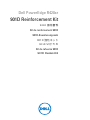 1
1
-
 2
2
-
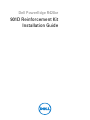 3
3
-
 4
4
-
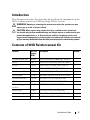 5
5
-
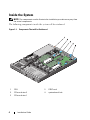 6
6
-
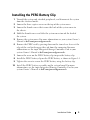 7
7
-
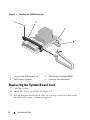 8
8
-
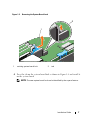 9
9
-
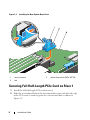 10
10
-
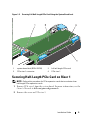 11
11
-
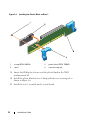 12
12
-
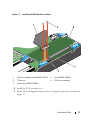 13
13
-
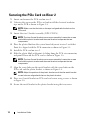 14
14
-
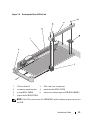 15
15
-
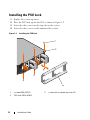 16
16
-
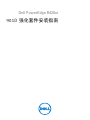 17
17
-
 18
18
-
 19
19
-
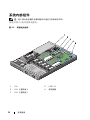 20
20
-
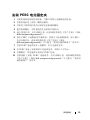 21
21
-
 22
22
-
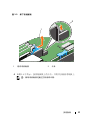 23
23
-
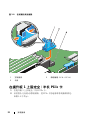 24
24
-
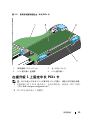 25
25
-
 26
26
-
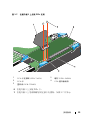 27
27
-
 28
28
-
 29
29
-
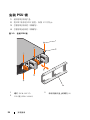 30
30
-
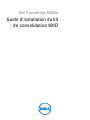 31
31
-
 32
32
-
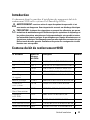 33
33
-
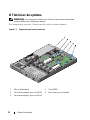 34
34
-
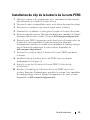 35
35
-
 36
36
-
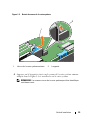 37
37
-
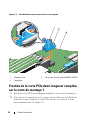 38
38
-
 39
39
-
 40
40
-
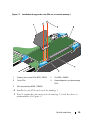 41
41
-
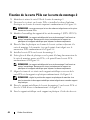 42
42
-
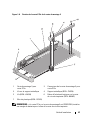 43
43
-
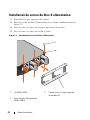 44
44
-
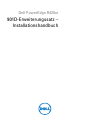 45
45
-
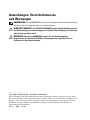 46
46
-
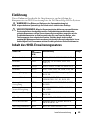 47
47
-
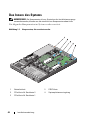 48
48
-
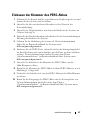 49
49
-
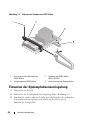 50
50
-
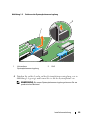 51
51
-
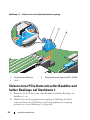 52
52
-
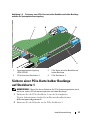 53
53
-
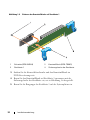 54
54
-
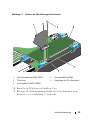 55
55
-
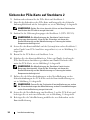 56
56
-
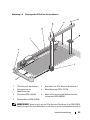 57
57
-
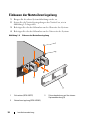 58
58
-
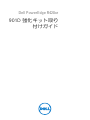 59
59
-
 60
60
-
 61
61
-
 62
62
-
 63
63
-
 64
64
-
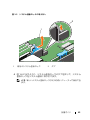 65
65
-
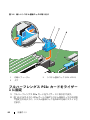 66
66
-
 67
67
-
 68
68
-
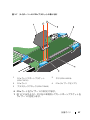 69
69
-
 70
70
-
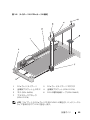 71
71
-
 72
72
-
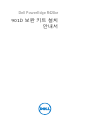 73
73
-
 74
74
-
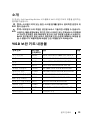 75
75
-
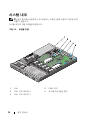 76
76
-
 77
77
-
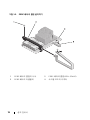 78
78
-
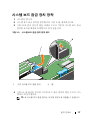 79
79
-
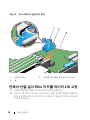 80
80
-
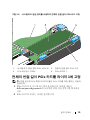 81
81
-
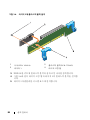 82
82
-
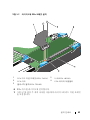 83
83
-
 84
84
-
 85
85
-
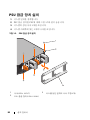 86
86
-
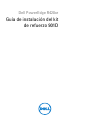 87
87
-
 88
88
-
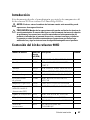 89
89
-
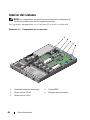 90
90
-
 91
91
-
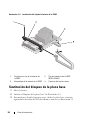 92
92
-
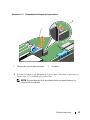 93
93
-
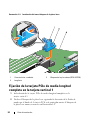 94
94
-
 95
95
-
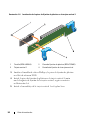 96
96
-
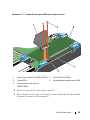 97
97
-
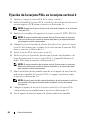 98
98
-
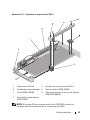 99
99
-
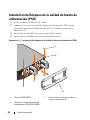 100
100
-
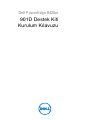 101
101
-
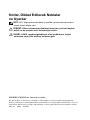 102
102
-
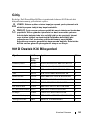 103
103
-
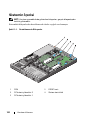 104
104
-
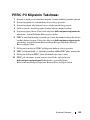 105
105
-
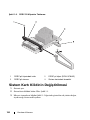 106
106
-
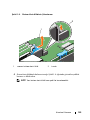 107
107
-
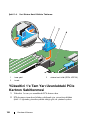 108
108
-
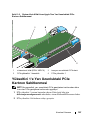 109
109
-
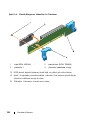 110
110
-
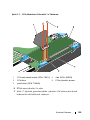 111
111
-
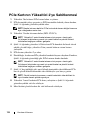 112
112
-
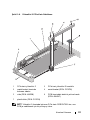 113
113
-
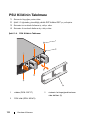 114
114
-
 115
115
-
 116
116
Dell PowerEdge R420xr El manual del propietario
- Tipo
- El manual del propietario
en otros idiomas
Artículos relacionados
-
Dell PowerEdge XR2 El manual del propietario
-
Dell PowerEdge XR2 El manual del propietario
-
Dell EMC XC Core XCXR2 El manual del propietario
-
Dell PowerEdge R940xa Guía de inicio rápido
-
Dell PowerEdge R940xa Guía de inicio rápido
-
Dell DSMS 630 El manual del propietario
-
Dell DR4300 El manual del propietario